- Autora Jason Gerald [email protected].
- Public 2024-01-15 08:11.
- Última modificació 2025-01-23 12:09.
Aquest wikiHow us ensenya a canviar l'idioma al navegador. Malauradament, no podeu canviar l'idioma del navegador del telèfon tret que canvieu la configuració d'idioma del dispositiu.
Pas
Mètode 1 de 5: Google Chrome (ordinador)
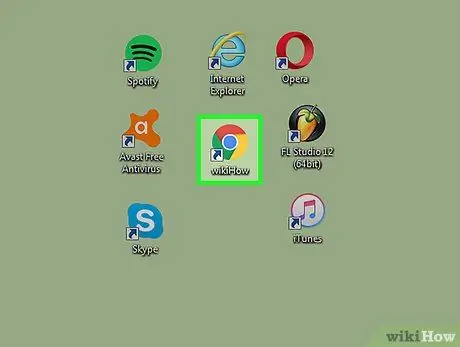
Pas 1. Feu clic a la icona groga, vermella i verda amb un cercle blau al centre per obrir Google Chrome
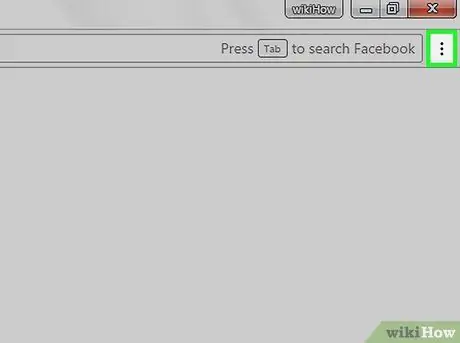
Pas 2. Feu clic al botó que hi ha a l'extrem superior dret de la finestra de Chrome
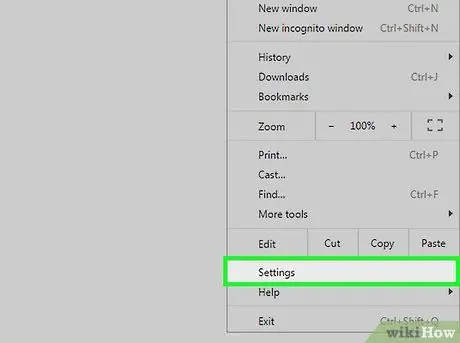
Pas 3. Feu clic a l'opció Configuració a la part inferior del menú
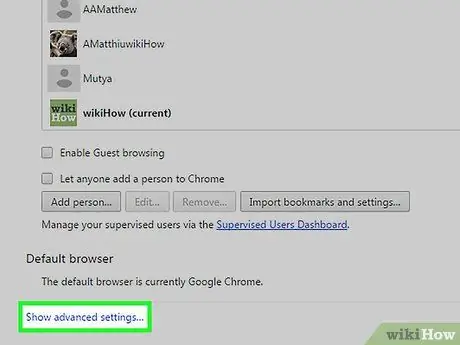
Pas 4. Desplaceu-vos cap avall i feu clic a l'enllaç Mostra la configuració avançada a la part inferior de la pàgina
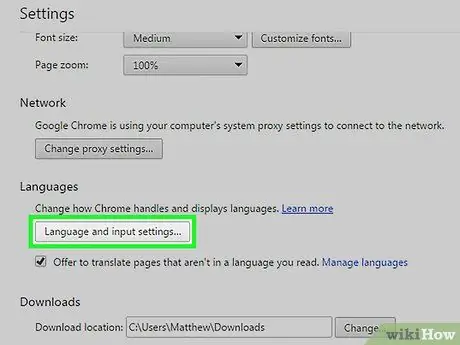
Pas 5. Desplaceu-vos cap avall i feu clic a l'opció Configuració d'idioma i entrada a Idioma
Es troba al centre de la pàgina.
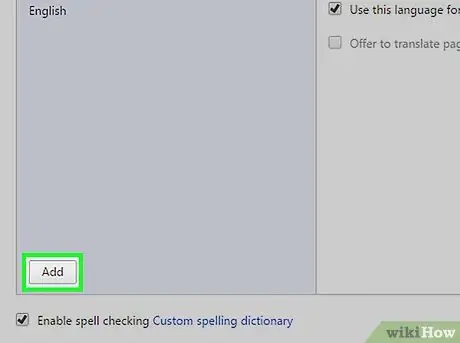
Pas 6. A l'extrem inferior esquerre de la finestra, feu clic a Afegeix
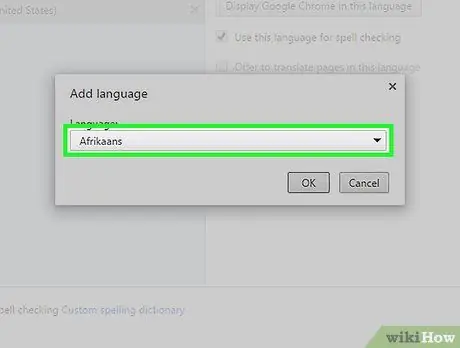
Pas 7. Feu clic a la casella situada sota "Afegeix un idioma"
Aquest quadre mostrarà el nom de l'idioma (per exemple, "africans").
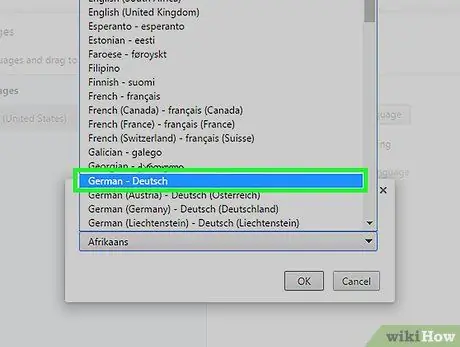
Pas 8. Feu clic a l'idioma que vulgueu
La llista d'idiomes del quadre "Afegeix un idioma" es mostrarà alfabèticament. Per tant, només heu de desplaçar-vos per la pàgina per trobar l’idioma.
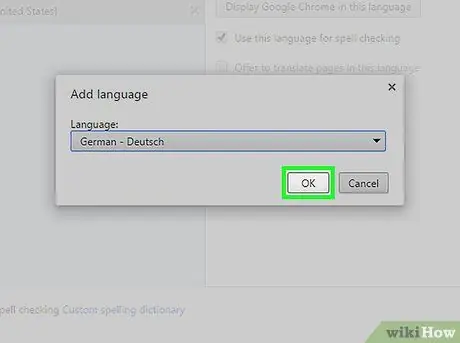
Pas 9. Per afegir l'idioma escollit al menú d'idiomes de Chrome, feu clic a D'acord
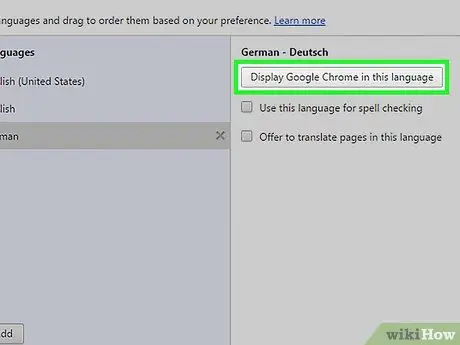
Pas 10. Feu clic al botó Mostra Google Chrome en aquest botó Idioma a l'extrem superior dret de la finestra "Idiomes"
També podeu marcar els quadres "Utilitza aquest idioma per a la correcció ortogràfica" i "Ofereix traduir pàgines en aquest idioma" per aplicar la configuració d'idioma a tots els aspectes de Chrome
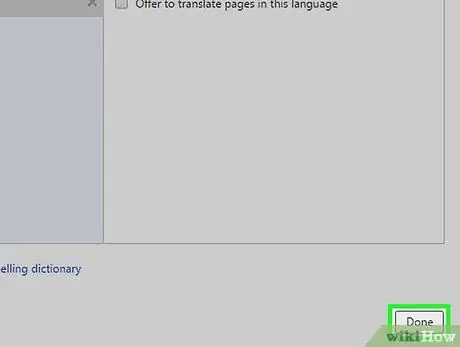
Pas 11. Feu clic al botó Fet a l'extrem inferior dret de la finestra "Idioma"
Després de reiniciar Chrome, la nova configuració d'idioma entrarà en vigor.
Mètode 2 de 5: Firefox (escriptori)
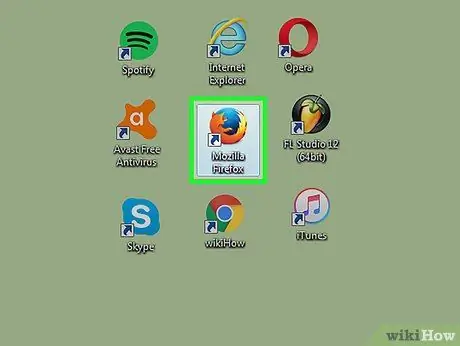
Pas 1. Feu clic a la icona de la guineu que envolta el globus blau per obrir Firefox
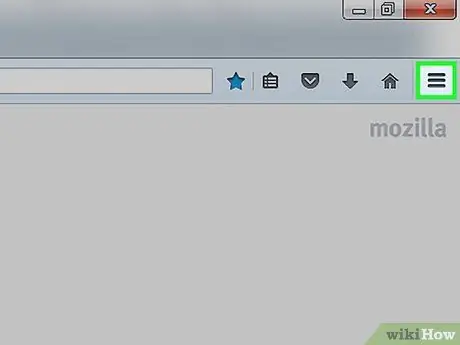
Pas 2. Feu clic al botó situat a l'extrem superior dret de la finestra de Firefox
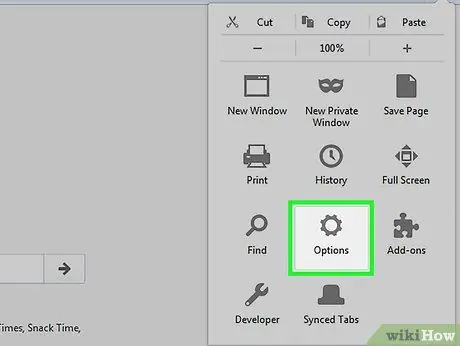
Pas 3. Feu clic a la icona d'engranatge al mig del menú per obrir la finestra Opcions
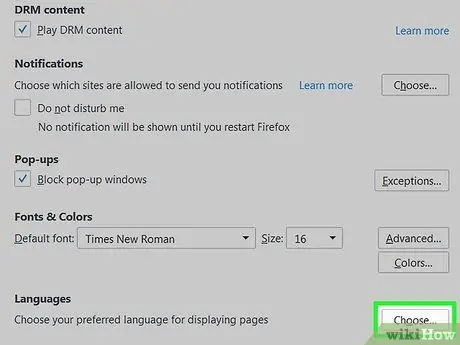
Pas 4. Feu clic a la pestanya Contingut a la part superior esquerra de la pàgina
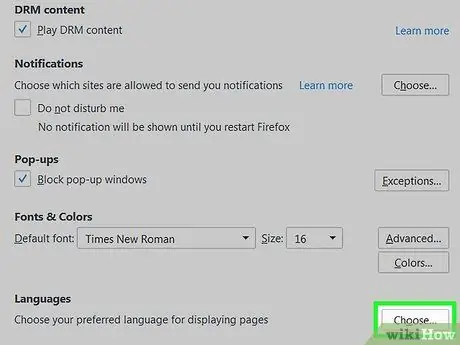
Pas 5. Feu clic a Tria a la dreta de "Idiomes"
Aquesta opció es troba a la part inferior de la pàgina.
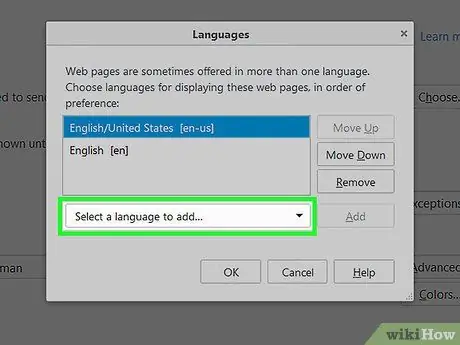
Pas 6. Seleccioneu l'opció Selecciona un idioma per afegir a "Idiomes"
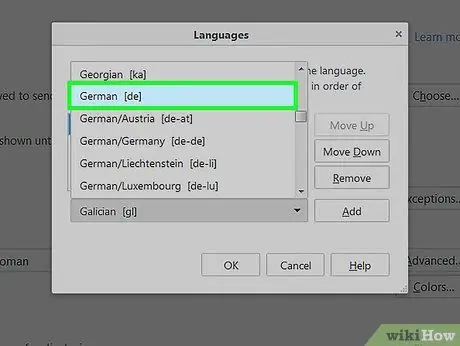
Pas 7. Desplaceu-vos per la pantalla i feu clic en un idioma per seleccionar-lo
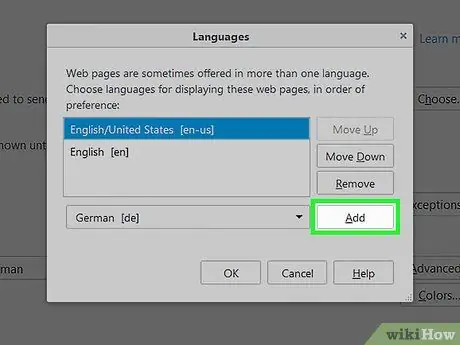
Pas 8. Feu clic al botó Afegeix situat al costat de l'idioma que voleu afegir
Es troba a la columna "Selecciona un idioma per afegir" a la part inferior de la finestra.

Pas 9. Feu clic a D'acord per aplicar els canvis
Aquesta opció és la primera opció a la part inferior de la finestra. Després d'aplicar els canvis, haureu de reiniciar Firefox per veure'ls.
Aquest canvi només afectarà les pàgines web que admetin el vostre idioma preferit
Mètode 3 de 5: Microsoft Edge
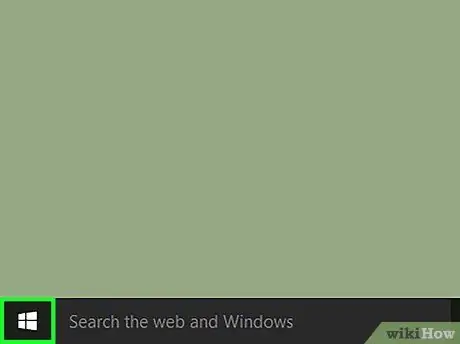
Pas 1. Feu clic al botó Guanya a l'extrem inferior esquerre de la pantalla
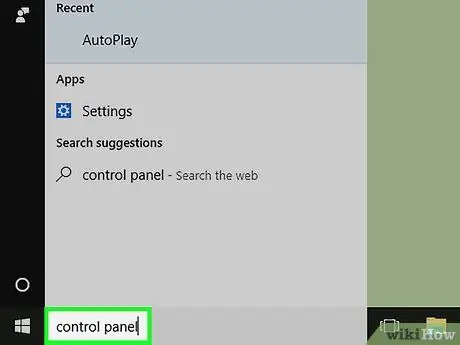
Pas 2. Introduïu el "tauler de control" a la barra de cerca situada a sota de la finestra d'inici
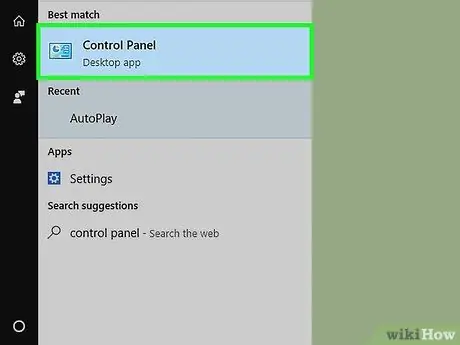
Pas 3. Feu clic a Tauler de control
Aquesta opció es troba generalment a la part superior de la finestra d'inici.

Pas 4. Feu clic a l'enllaç Afegeix un idioma a sota de l'encapçalament "Rellotge, idioma i regió"
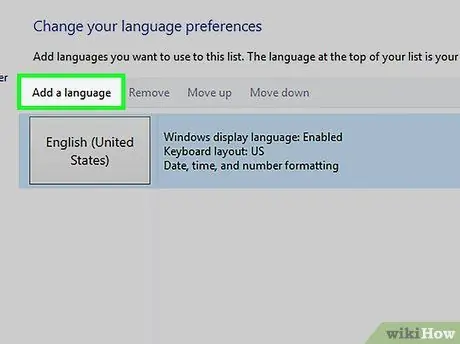
Pas 5. Feu clic a l'enllaç Afegeix un idioma a la part superior de la pàgina, a sota de l'encapçalament "Canvia les preferències d'idioma"
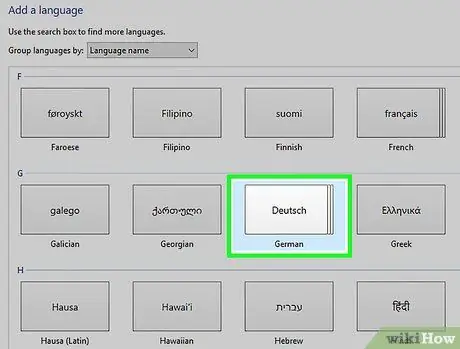
Pas 6. Feu clic a l'idioma que vulgueu
La llista d'idiomes es mostrarà alfabèticament. Per tant, només heu de desplaçar-vos per la pàgina per trobar l’idioma.
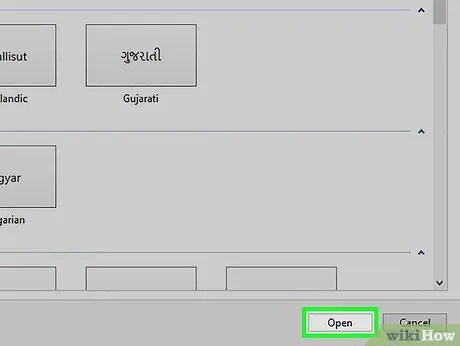
Pas 7. Feu clic a Obre a l'extrem inferior dret de la finestra
Si el vostre idioma preferit no té el dialecte que busqueu, aquest botó canviarà l'etiqueta a "Afegeix"
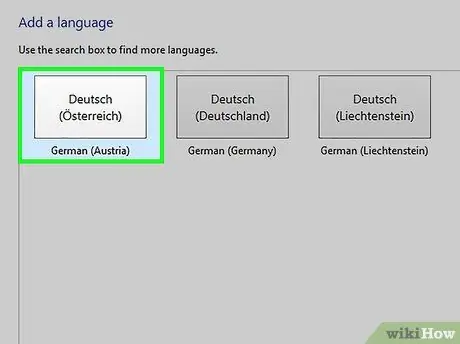
Pas 8. Si se us demana, seleccioneu un dialecte
Tot i que algunes llengües no tenen dialectes, la majoria admeten almenys dues variacions.
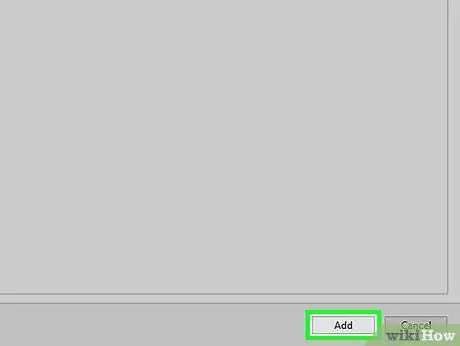
Pas 9. Feu clic a Afegeix a l'extrem inferior dret de la finestra
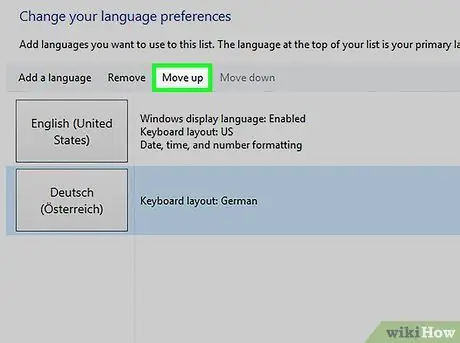
Pas 10. Feu clic a Mou cap amunt
Es troba a la dreta de "Afegeix un idioma", a prop de la part superior de la finestra.
És possible que hàgiu de fer clic al botó diverses vegades fins que el vostre idioma preferit passi a la part superior de la llista
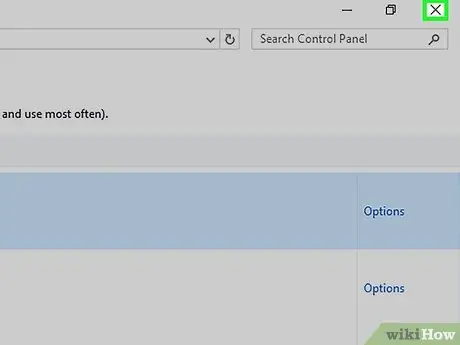
Pas 11. Tanqueu el tauler de control
Després de reiniciar l'ordinador i tornar a obrir Edge, la vostra configuració entrarà en vigor.
Mètode 4 de 5: Internet Explorer
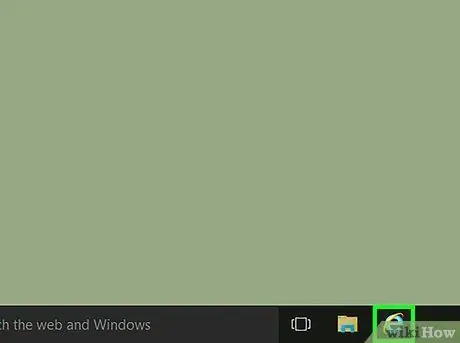
Pas 1. Feu clic a la icona blava "e" amb un anell groc al voltant per obrir Internet Explorer
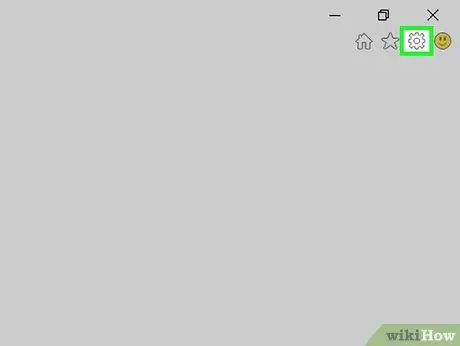
Pas 2. Feu clic al botó ️ a l'extrem superior dret de la finestra d'Internet Explorer
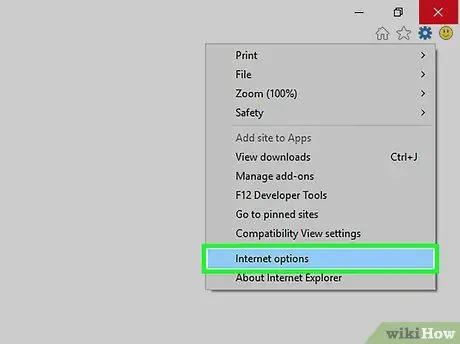
Pas 3. Feu clic a Opcions d'Internet a la part inferior de la finestra desplegable
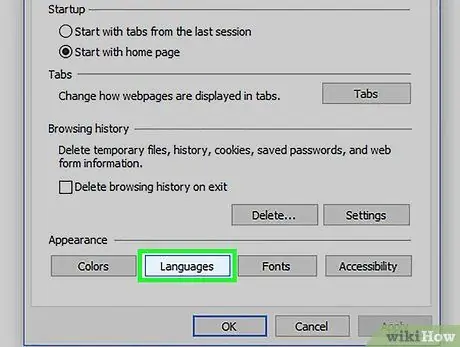
Pas 4. Feu clic a Idiomes a la finestra "Opcions d'Internet"
Si no veieu aquesta opció, assegureu-vos que sou a la pestanya "General" de la finestra "Opcions d'Internet"
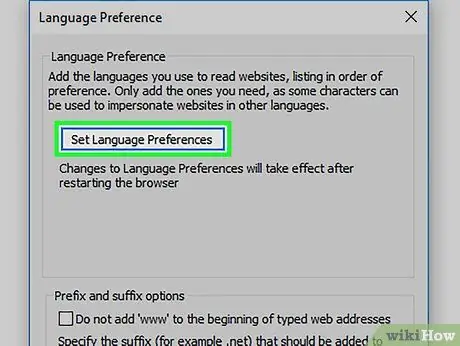
Pas 5. Feu clic a Estableix les preferències d'idioma
Es troba a la part superior de la finestra d’Opcions d’Internet.
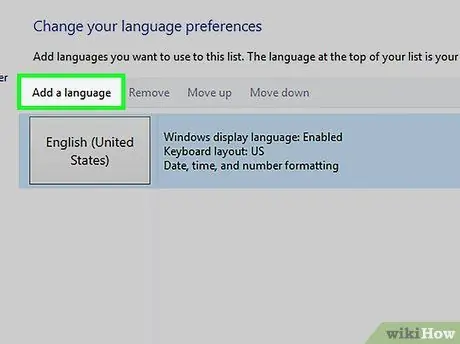
Pas 6. Feu clic a Afegeix un idioma a l'encapçalament "Canvia les preferències d'idioma", a la part superior de la pàgina
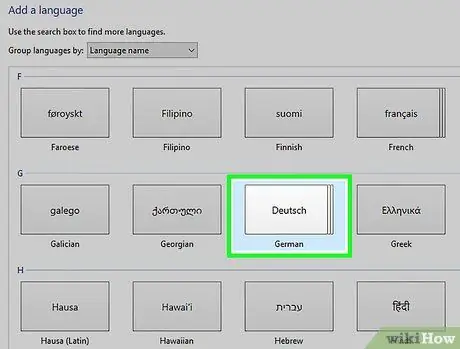
Pas 7. Feu clic a l'idioma que vulgueu
La llista d'idiomes es mostrarà alfabèticament. Per tant, només heu de desplaçar-vos per la pàgina per trobar l’idioma.
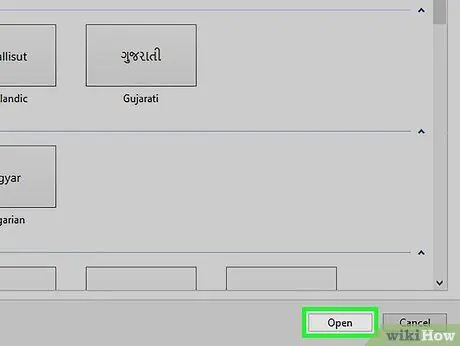
Pas 8. Feu clic a Obre a l'extrem inferior dret de la finestra
Si el vostre idioma preferit no té un dialecte compatible, aquest botó canviarà l'etiqueta a "Afegeix".
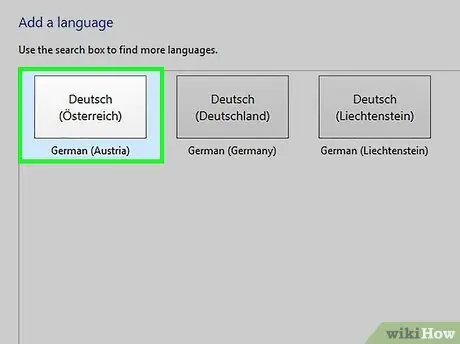
Pas 9. Si se us demana, seleccioneu un dialecte
Tot i que algunes llengües no tenen dialectes, la majoria admeten almenys dues variacions.
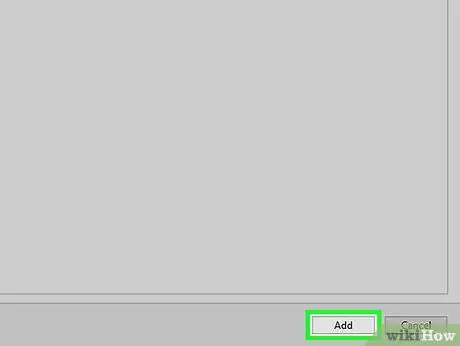
Pas 10. Feu clic a Afegeix a l'extrem inferior dret de la finestra
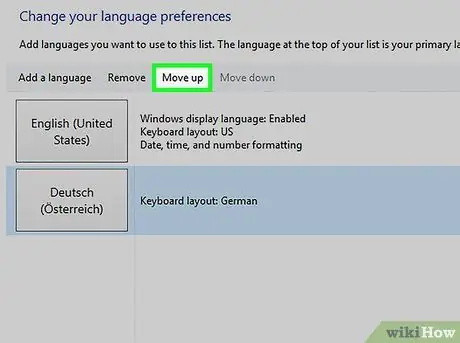
Pas 11. Feu clic a Mou cap amunt
Es troba a la dreta de "Afegeix un idioma", a prop de la part superior de la finestra.
És possible que hàgiu de fer clic al botó diverses vegades fins que el vostre idioma preferit passi a la part superior de la llista
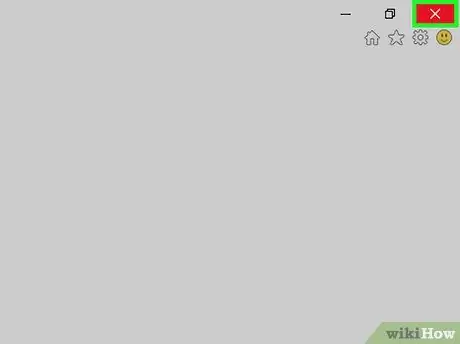
Pas 12. Tanqueu Internet Explorer
Un cop el navegador es reiniciï, el canvi d'idioma entrarà en vigor.
Mètode 5 de 5: Opera (Desktop)
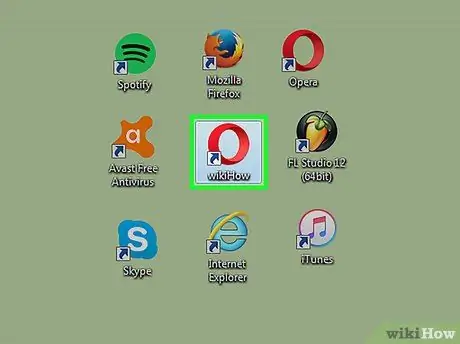
Pas 1. Feu clic a la icona vermella "O" per obrir Opera
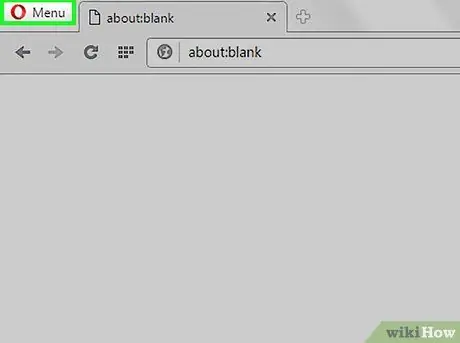
Pas 2. Feu clic a Menú a l'extrem superior esquerre de la pàgina
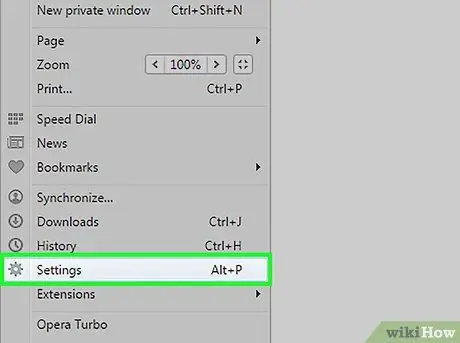
Pas 3. Feu clic a l'opció Configuració situada a la part inferior del menú
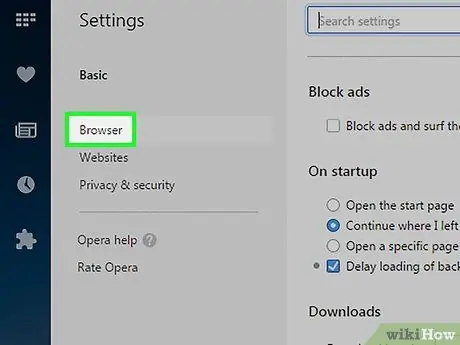
Pas 4. Feu clic a Navegador
Aquesta opció es troba sota el títol "Configuració", a la part superior dreta de la pàgina.
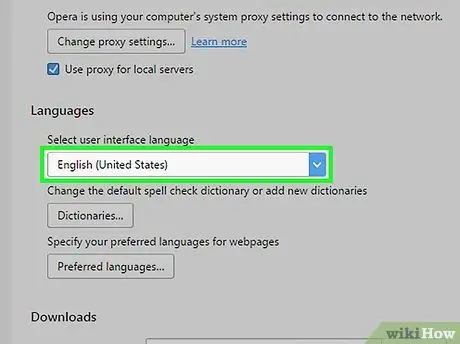
Pas 5. Desplaceu-vos a la pantalla i feu clic a Idiomes preferits
Es troba a la capçalera "Idiomes", a la part inferior central de la pàgina.
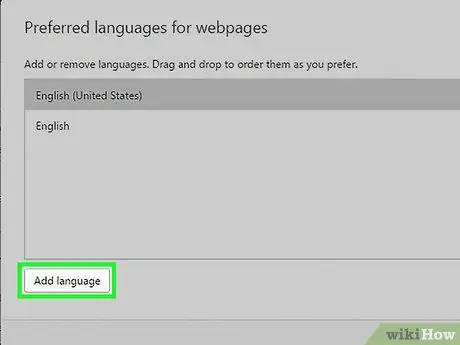
Pas 6. Feu clic al botó Afegeix un idioma a l'extrem inferior esquerre de la finestra
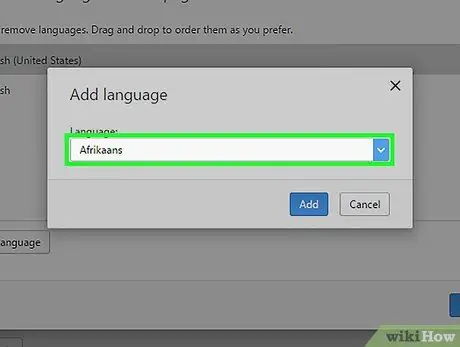
Pas 7. Feu clic al quadre que conté el nom de l'idioma (per exemple, "africans") a "Afegeix un idioma"
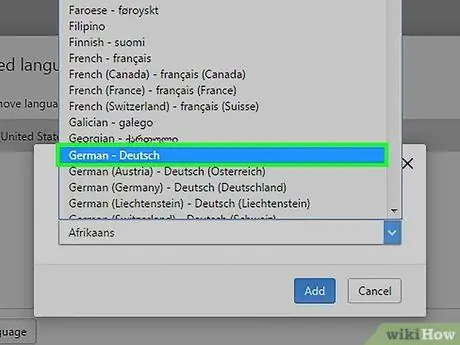
Pas 8. Feu clic a l'idioma que vulgueu
La llista d'idiomes es mostrarà alfabèticament. Per tant, només heu de desplaçar-vos per la pàgina per trobar l’idioma.
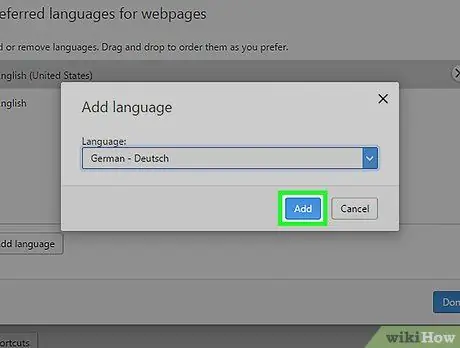
Pas 9. Feu clic a D'acord per afegir l'idioma a la llista d'idiomes al menú Idiomes del navegador
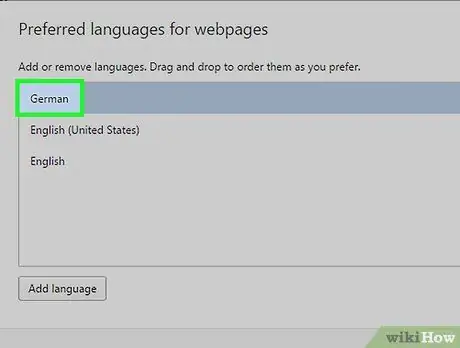
Pas 10. Feu clic i arrossegueu el vostre idioma preferit a la part superior de la llista per convertir-lo en el vostre idioma preferit
L'idioma s'utilitzarà als llocs compatibles.
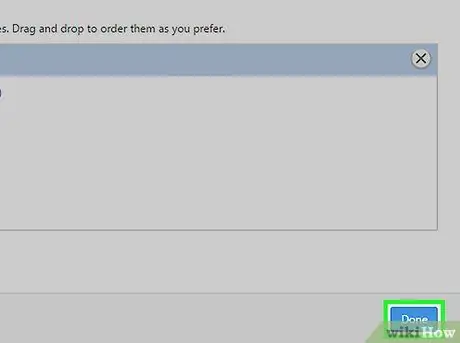
Pas 11. Feu clic al botó Fet blau a l'extrem inferior dret de la finestra
Després de reiniciar el navegador, s'utilitzarà l'idioma preferit als llocs compatibles.






